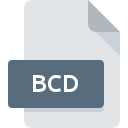
Bestandsextensie BCD
Windows Boot Configuration Data Format
-
DeveloperMicrosoft
-
Category
-
Populariteit3 (3 votes)
Wat is BCD bestand?
De volledige bestandsindeling van bestanden met de extensie BCD is Windows Boot Configuration Data Format. Windows Boot Configuration Data Format specificatie is gemaakt door Microsoft. BCD bestandsformaat is compatibel met software die kan worden geïnstalleerd op Windows systeemplatform. Bestanden met de extensie BCD zijn gecategoriseerd als Systeembestanden -bestanden. De Systeembestanden -subset bestaat uit 323 verschillende bestandsindelingen. Microsoft Registry Editor ondersteunt BCD-bestanden en is het meest gebruikte programma om dergelijke bestanden te verwerken, maar 1 andere tools kunnen ook worden gebruikt.
Programma's die BCD bestandsextensie ondersteunen
Hieronder staat een tabel met programma's die BCD-bestanden ondersteunen. Bestanden met het achtervoegsel BCD kunnen naar elk mobiel apparaat of systeemplatform worden gekopieerd, maar het is mogelijk dat ze niet correct op het doelsysteem worden geopend.
Hoe open je een BCD-bestand?
Het niet kunnen openen van bestanden met de extensie BCD kan verschillende oorzaken hebben. Aan de andere kant, de meest voorkomende problemen met betrekking tot Windows Boot Configuration Data Format bestanden zijn niet complex. In de meeste gevallen kunnen ze snel en effectief worden aangepakt zonder hulp van een specialist. Hierna volgt een lijst met richtlijnen die u helpen bij het identificeren en oplossen van bestandsgerelateerde problemen.
Stap 1. Installeer Microsoft Registry Editor software
 De meest voorkomende reden voor dergelijke problemen is het ontbreken van goede toepassingen die BCD-bestanden ondersteunen die op het systeem zijn geïnstalleerd. De meest voor de hand liggende oplossing is om Microsoft Registry Editor of één voor de vermelde programma's te downloaden en te installeren: EasyBCD. De volledige lijst met programma's gegroepeerd per besturingssysteem vindt u hierboven. Een van de meest risicovrije methoden voor het downloaden van software is het gebruik van koppelingen door officiële distributeurs. Ga naar de website Microsoft Registry Editor en download het installatieprogramma.
De meest voorkomende reden voor dergelijke problemen is het ontbreken van goede toepassingen die BCD-bestanden ondersteunen die op het systeem zijn geïnstalleerd. De meest voor de hand liggende oplossing is om Microsoft Registry Editor of één voor de vermelde programma's te downloaden en te installeren: EasyBCD. De volledige lijst met programma's gegroepeerd per besturingssysteem vindt u hierboven. Een van de meest risicovrije methoden voor het downloaden van software is het gebruik van koppelingen door officiële distributeurs. Ga naar de website Microsoft Registry Editor en download het installatieprogramma.
Stap 2. Controleer de versie van Microsoft Registry Editor en werk deze indien nodig bij
 U heeft nog steeds geen toegang tot BCD-bestanden, hoewel Microsoft Registry Editor op uw systeem is geïnstalleerd? Zorg ervoor dat de software up-to-date is. Softwareontwikkelaars implementeren mogelijk ondersteuning voor modernere bestandsindelingen in bijgewerkte versies van hun producten. Als u een oudere versie van Microsoft Registry Editor hebt geïnstalleerd, ondersteunt deze mogelijk de BCD-indeling niet. De meest recente versie van Microsoft Registry Editor is achterwaarts compatibel en kan bestandsformaten verwerken die worden ondersteund door oudere versies van de software.
U heeft nog steeds geen toegang tot BCD-bestanden, hoewel Microsoft Registry Editor op uw systeem is geïnstalleerd? Zorg ervoor dat de software up-to-date is. Softwareontwikkelaars implementeren mogelijk ondersteuning voor modernere bestandsindelingen in bijgewerkte versies van hun producten. Als u een oudere versie van Microsoft Registry Editor hebt geïnstalleerd, ondersteunt deze mogelijk de BCD-indeling niet. De meest recente versie van Microsoft Registry Editor is achterwaarts compatibel en kan bestandsformaten verwerken die worden ondersteund door oudere versies van de software.
Stap 3. Wijs Microsoft Registry Editor aan BCD bestanden toe
Als u de nieuwste versie van Microsoft Registry Editor hebt geïnstalleerd en het probleem blijft bestaan, selecteert u dit als het standaardprogramma om BCD op uw apparaat te beheren. De volgende stap zou geen problemen moeten opleveren. De procedure is eenvoudig en grotendeels systeemonafhankelijk

De procedure om het standaardprogramma te wijzigen in Windows
- Klik met de rechtermuisknop op BCD om een menu te openen waaruit u de optie selecteren
- Selecteer vervolgens de optie en open vervolgens met de lijst met beschikbare applicaties
- Als u het proces wilt voltooien, selecteert item en selecteert u met de bestandsverkenner de Microsoft Registry Editor installatiemap. Bevestig door aan te Altijd deze app gebruiken voor het openen van BCD-bestanden openen en op klikken.

De procedure om het standaardprogramma te wijzigen in Mac OS
- Klik met de rechtermuisknop op het BCD-bestand en selecteer
- Zoek de optie - klik op de titel als deze verborgen is
- Selecteer de juiste software en sla uw instellingen op door op wijzigen te klikken
- Als u de vorige stappen hebt gevolgd, verschijnt een bericht: Deze wijziging wordt toegepast op alle bestanden met de extensie BCD. Klik vervolgens op de knop om het proces te voltooien.
Stap 4. Controleer of BCD niet defect is
Als u de instructies uit de vorige stappen hebt gevolgd, maar het probleem is nog steeds niet opgelost, moet u het betreffende BCD-bestand verifiëren. Problemen met het openen van het bestand kunnen verschillende oorzaken hebben.

1. Controleer het BCD-bestand op virussen of malware
Mocht het zijn dat de BCD is geïnfecteerd met een virus, dan kan dit de oorzaak zijn waardoor u er geen toegang toe hebt. Het wordt aanbevolen om het systeem zo snel mogelijk op virussen en malware te scannen of een online antivirusscanner te gebruiken. Als de scanner heeft vastgesteld dat het BCD-bestand onveilig is, volg dan de instructies van het antivirusprogramma om de dreiging te neutraliseren.
2. Controleer of het bestand beschadigd of beschadigd is
Als u het problematische BCD-bestand van een derde hebt verkregen, vraag hen dan om u een ander exemplaar te bezorgen. Tijdens het kopieerproces van het bestand kunnen fouten optreden waardoor het bestand onvolledig of beschadigd is. Dit kan de oorzaak zijn van problemen met het bestand. Bij het downloaden van het bestand met de extensie BCD van internet kan er een fout optreden met als gevolg een onvolledig bestand. Probeer het bestand opnieuw te downloaden.
3. Controleer of de gebruiker waarmee u bent aangemeld beheerdersrechten heeft.
Soms moeten gebruikers beheerdersrechten hebben om toegang te krijgen tot bestanden. Log in met een beheerdersaccount en zie Als dit het probleem oplost.
4. Zorg ervoor dat het systeem voldoende middelen heeft om Microsoft Registry Editor uit te voeren
Als het systeem onvoldoende bronnen heeft om BCD-bestanden te openen, probeer dan alle actieve applicaties te sluiten en probeer het opnieuw.
5. Controleer of u de nieuwste updates voor het besturingssysteem en stuurprogramma's hebt
De nieuwste versies van programma's en stuurprogramma's kunnen u helpen bij het oplossen van problemen met Windows Boot Configuration Data Format -bestanden en zorgen voor de beveiliging van uw apparaat en besturingssysteem. Het is mogelijk dat een van de beschikbare systeem- of stuurprogramma-updates de problemen met BCD-bestanden met betrekking tot oudere versies van bepaalde software oplost.
Wilt u helpen?
Als je nog meer informatie over de bestandsextensie BCD hebt, zullen we je dankbaar zijn als je die wilt delen met de gebruikers van onze site. Gebruik het formulier hier en stuur ons je informatie over het BCD-bestand.

 Windows
Windows 

